Если содержание метаданных элемента отлично от формата метаданных ArcGIS, то такая информация не может использоваться в текущей версии ArcGIS for Desktop. Например, Редактор метаданных ArcGIS, а также кнопки Экспорт и Проверить работают только с контентом, хранящимся в формате метаданных ArcGIS. Когда вы используете кнопку Импорт, импортируемый контент метаданных конвертируется в формат метаданных ArcGIS.
Если элемент имеет существующие метаданные в формате ESRI-ISO, которые были введены вручную, то при просмотре этого элемента на вкладке закладка Описание он будет автоматически обновлен до уровня метаданных ArcGIS. Если у элемента уже есть метаданные в формате FGDC, которые были введены вручную, а метаданных в форматах ArcGIS или ESRI-ISO, введенных вручную, нет, то вы получите уведомление о том, что для использования на вкладке закладка Описание.
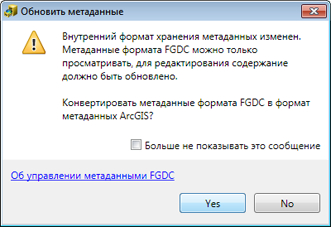
Нажмите Да для немедленного обновления существующих метаданных формата FGDC. Откроется инструмент Обновить метаданные, и для параметра Тип обновления будет автоматически задано значение FGDC_TO_ARCGIS. Если вы предпочитаете подождать, нажмите Нет. После этого кнопка Обновить  станет доступной закладка Описание. Чтобы обновить метаданные элемента, можно сделать это позднее, используя инструкции ниже.
станет доступной закладка Описание. Чтобы обновить метаданные элемента, можно сделать это позднее, используя инструкции ниже.
Более подробно о обновлении метаданных FGDC
Для обновления метаданных сразу нескольких элементов вместо обновления "по одному" запустите инструмент Обновить метаданные в пакетном режиме или при помощи скрипта Python, используя подходящий тип обновления. Например, можно было бы обновить метаданные для всех элементов в папке или базе геоданных.
- В окне Каталог щелкните элемент, метаданные которого хотите обновить.
- Просмотр метаданных элемента.
- Нажмите кнопку Обновить
 .
.
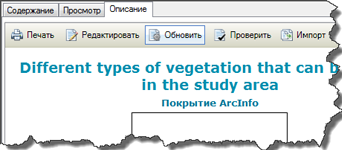
Откроется инструмент Обновление метаданных.
- Укажите подходящий Тип обновления, основанный на формате существующих метаданных, которые хотите обновить.
- ESRIISO_TO_ARCGIS обновляет существующие метаданные в формате ESRI-ISO до метаданных ArcGIS. Метаданные ESRI-ISO были созданы, в основном, при помощи мастера редактирования метаданных ISO, который поставлялся с ArcGIS Desktop 9.3.1 или более ранних выпусков. В использовании этой опции нет необходимости, когда метаданные обновляют на вкладке закладка Описание. Существующие метаданные ESRI-ISO обновятся автоматически, как только вы начнете редактирование метаданных элемента.
- FGDC_TO_ARCGIS обновляет существующие метаданные в формате FGDC до метаданных ArcGIS. Метаданные FGDC создавались при помощи редактора метаданных FGDC 9.3.1, редактора метаданных по умолчанию, поставлявшегося с ArcGIS Desktop 9.3.1 и более ранними версиями. Метаданные FGDC могли быть созданы вне ArcGIS. Кнопка Обновить появляется на вкладке закладка Описание только в том случае, когда элемент имеет существующие введенные вручную метаданные FGDC, которые еще не обновлялись, а также новые метаданные ArcGIS, которые не были сохранены на вкладке закладка Описание. Обычно все так и делают.
- Нажмите ОК.
После окончания работы инструмента Обновить метаданные не рекомендуется, чтобы элемент, выбранный в первом шаге, остался выбранным в окне Каталог. Поведение геообработки зависит от приложения ArcGIS for Desktop и параметров среды. Например, в ArcCatalog также будет выбрана папка или база данных, в которой хранится обновленный элемент.
- Снова щелкните на элементе в окне Каталог, чтобы увидеть обновленные метаданные.
Кнопка Обновить больше не видна на закладка Описание.
Связанные разделы
- Формат метаданных ArcGIS
- Стандарты и стили метаданных
- Краткий обзор создания и редактирования метаданных
- Обновить метаданные (Upgrade Metadata)
- Создание метаданных, соответствующих требованиям стандарта
- Создание метаданных FGDC и управление ими
- Различия между метаданными ArcGIS и FGDC
- О просмотре метаданных